Une fois les calculs de simulation terminés, la zone graphique est mise à jour pour afficher :
- Le tracé du volume 3D et le type de résultat.
- L'ombrage lisse qui indique la distribution des contraintes.
- La barre des couleurs indiquant l'intervalle de contrainte.
- Les informations sur le maillage y compris le nombre de noeuds et d'éléments.
- Les informations sur l'unité.
- Le noeud de navigateur Résultats contient des noeuds enfants pour les divers résultats en fonction du type d'analyse.
Le résultat par défaut est la Contrainte de Von Mises dans le cas d'une d'analyse statique, Fréquence 1 dans le cas d'une analyse modale. Pour afficher les résultats, utilisez les commandes d'affichage et les noeuds Résultats du navigateur. Ces outils permettent de visualiser la magnitude des contraintes appliquées au composant, la déformation du composant ainsi que le facteur de sécurité des contraintes. Dans le cadre d'une analyse modale, vous pouvez visualiser les modes de fréquence propre.
Les commandes d'affichage sont activées et disponibles dans le groupe de fonctions Affichage de l'onglet Analyse des contraintes. Dans le mode d'affichage par défaut, les contours sont lissés.
Pour consulter les différents jeux de résultats, il suffit d'afficher les noeuds enfant du noeud Résultat en cliquant sur ce dernier. Par exemple, lorsque vous exécutez une analyse statique, les noeuds de résultats enfant pour la contrainte de Von Mises, la première contrainte principale, le déplacement, le facteur de sécurité, etc. apparaissent dans le navigateur.
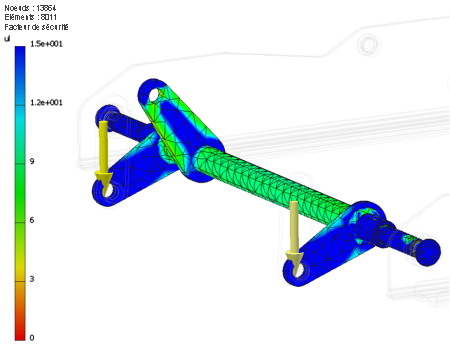
Pour afficher les différents jeux de résultats, cliquez deux fois sur le noeud du navigateur. Lors de l'affichage des résultats, vous pouvez :
- Modifier la barre des couleurs pour souligner les niveaux de contraintes qui vous intéressent.
- Comparer les résultats à la géométrie non déformée.
- Afficher la maille utilisée pour la solution.
- Utiliser l'ombrage du contour.
- Afficher les emplacements des résultats minimum et maximum.
- Appliquer la même échelle à plusieurs jeux de résultats. Applicable lorsque vous masquez certaines parties de la vue des résultats ou que vous gérez plusieurs configurations dans des études paramétriques.
- Afficher les conditions aux limites.
- Ajuster l'affichage du déplacement pour améliorer la déformation du modèle dans une présentation graphique.
- Animer le déplacement en exécutant une série d'étapes.
- Créer une vidéo de l'animation du déplacement.
- Afficher les tracés de convergence 2D (courbe de précision des résultats).
- Tester des valeurs à des points spécifiques.